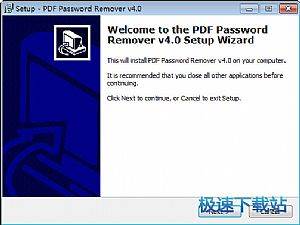PDF Password Remover移除PDF文档密码教程
时间:2018-09-13 16:08:05 作者:Joe 浏览量:73
PDF Password Remover是一款好用的PDF密码移除工具。使用PDF Password Remover可以轻松将电脑本地的PDF文档的用户密码和主密码移除;
- 进入下载

- PDF Password Remover 6.0 英文版
大小:1.47 MB
日期:2018/9/13 16:08:06
环境:WinXP,Win7,
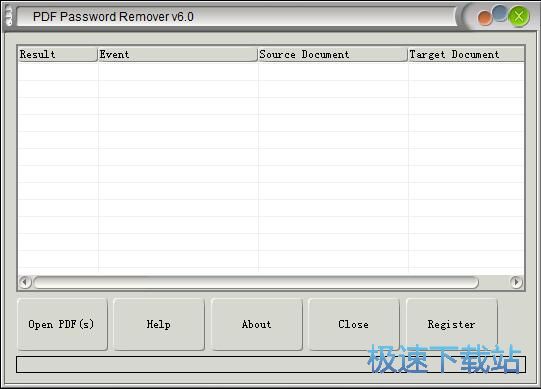
极速小编这一次就给大家演示一下怎么使用PDF Password Remover移除电脑本地PDF文档的密码吧。点击PDF Password Remover主界面中的Open PDF(s),打开文件浏览窗口,选择想移除密码的PDF文档;
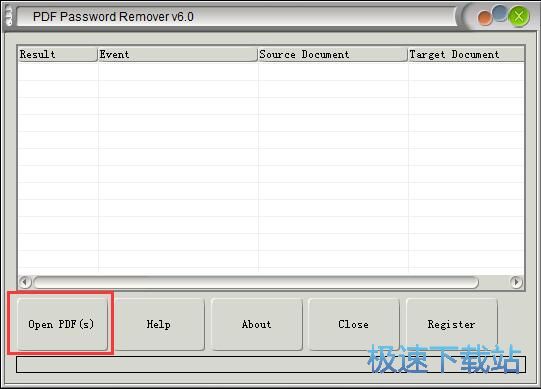
在文件浏览窗口中,根据PDF文档的存放路径。找到想要移除密码的PDF文档。点击选中PDF文档之后,点击open打开,就可以将PDF文档导入到PDF Password Remover中;
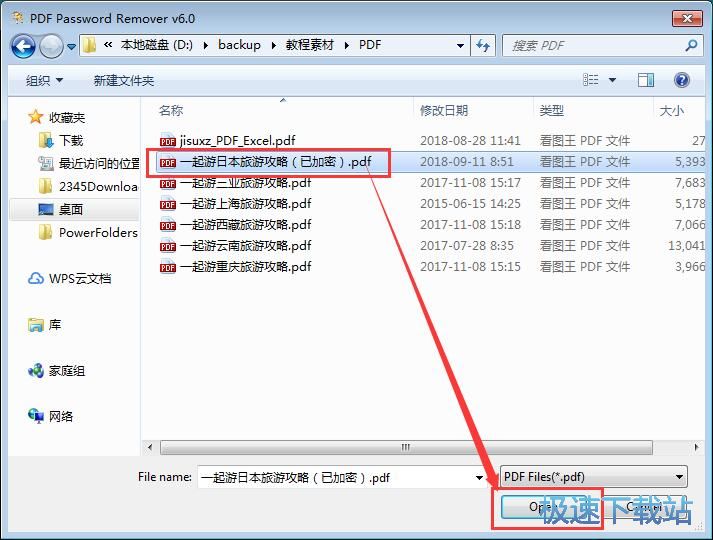
PDF文档成功导入到PDF Password Remover中。这时候PDF Password Remover会弹窗让我们输入PDF文档的用户密码和主密码;
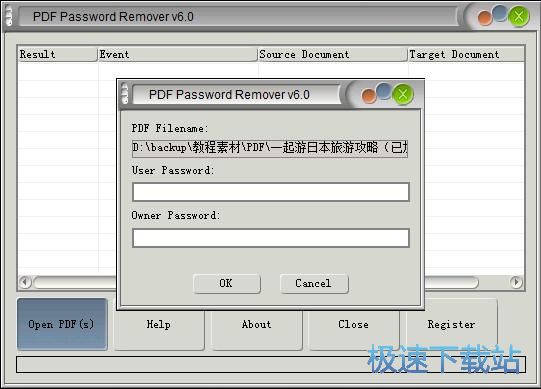
输入用户密码和主密码之后,点击OK,就可以开始使用PDF Password Remover将PDF文档中的密码移除;
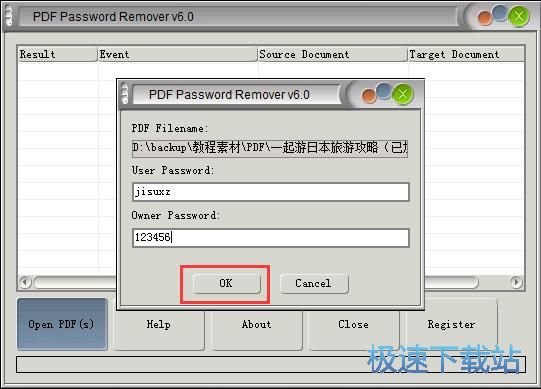
PDF文档密码移除成功,这时候我们可以在PDF Password Remover的主界面中的文件列表中看到刚刚选择导入PDF Password Remover中移除文档密码的PDF文档的处理结果显示为“SUCCEED”成功,事件为密码移除。还可以看到文PDF文档的文件路径和根目录文件夹;
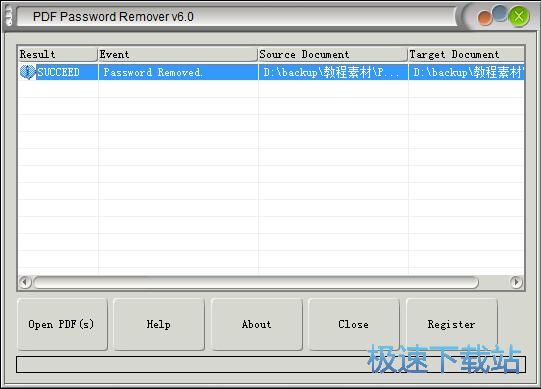
这时候我们可以打开PDF文档所在的文件目录,找到被移除密码的PDF文档。双击PDF文档就可以打开PDF文档;
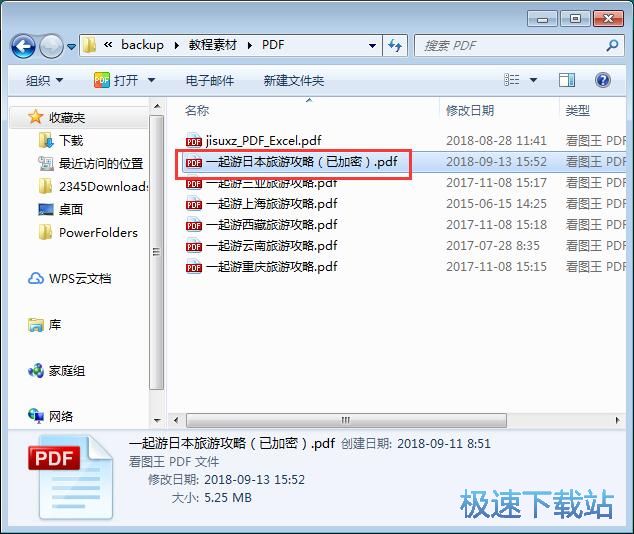
成功打开PDF文档,打开PDF文档的时候PDF阅读器没有要求我们输入密码才能打开PDF文档,说明PDF Password Remover成功将PDF文档的密码移除了。
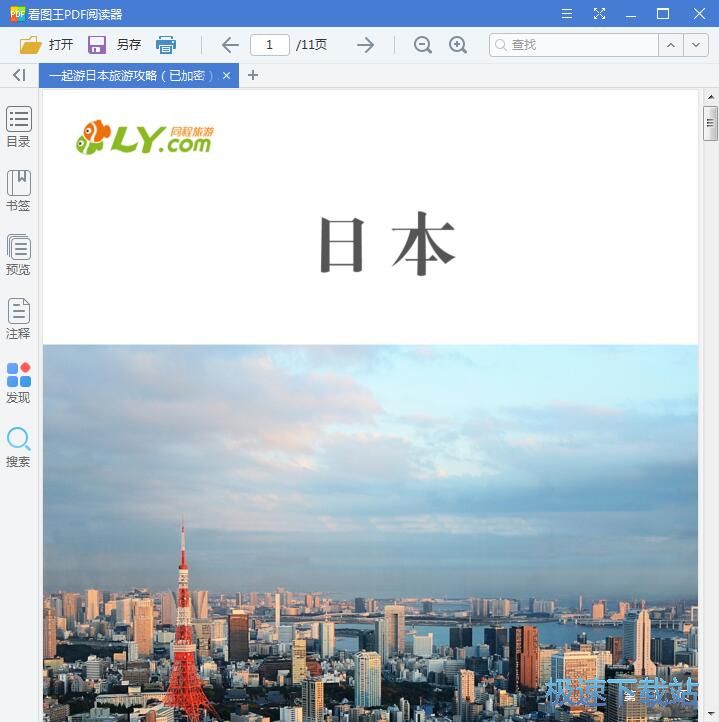
PDF Password Remover的使用方法就讲解到这里,希望对你们有帮助,感谢你对极速下载站的支持!
PDF Password Remover 6.0 英文版
- 软件性质:国外软件
- 授权方式:共享版
- 软件语言:英文
- 软件大小:1509 KB
- 下载次数:2847 次
- 更新时间:2019/3/30 0:56:03
- 运行平台:WinXP,Win7,...
- 软件描述:PDF解密权限去除工具是一款小巧的PDF密码清除工具,彻底解决加密的PDF文档不... [立即下载]
相关资讯
相关软件
- 怎么将网易云音乐缓存转换为MP3文件?
- 比特精灵下载BT种子BT电影教程
- 土豆聊天软件Potato Chat中文设置教程
- 怎么注册Potato Chat?土豆聊天注册账号教程...
- 浮云音频降噪软件对MP3降噪处理教程
- 英雄联盟官方助手登陆失败问题解决方法
- 蜜蜂剪辑添加视频特效教程
- 比特彗星下载BT种子电影教程
- 好图看看安装与卸载
- 豪迪QQ群发器发送好友使用方法介绍
- 生意专家教你如何做好短信营销
- 怎么使用有道云笔记APP收藏网页链接?
- 怎么在有道云笔记APP中添加文字笔记
- 怎么移除手机QQ导航栏中的QQ看点按钮?
- 怎么对PDF文档添加文字水印和图片水印?
- 批量向视频添加文字水印和图片水印教程
- APE Player播放APE音乐和转换格式教程
- 360桌面助手整理桌面图标及添加待办事项教程...
- Clavier Plus设置微信电脑版快捷键教程
- 易达精细进销存新增销售记录和商品信息教程...